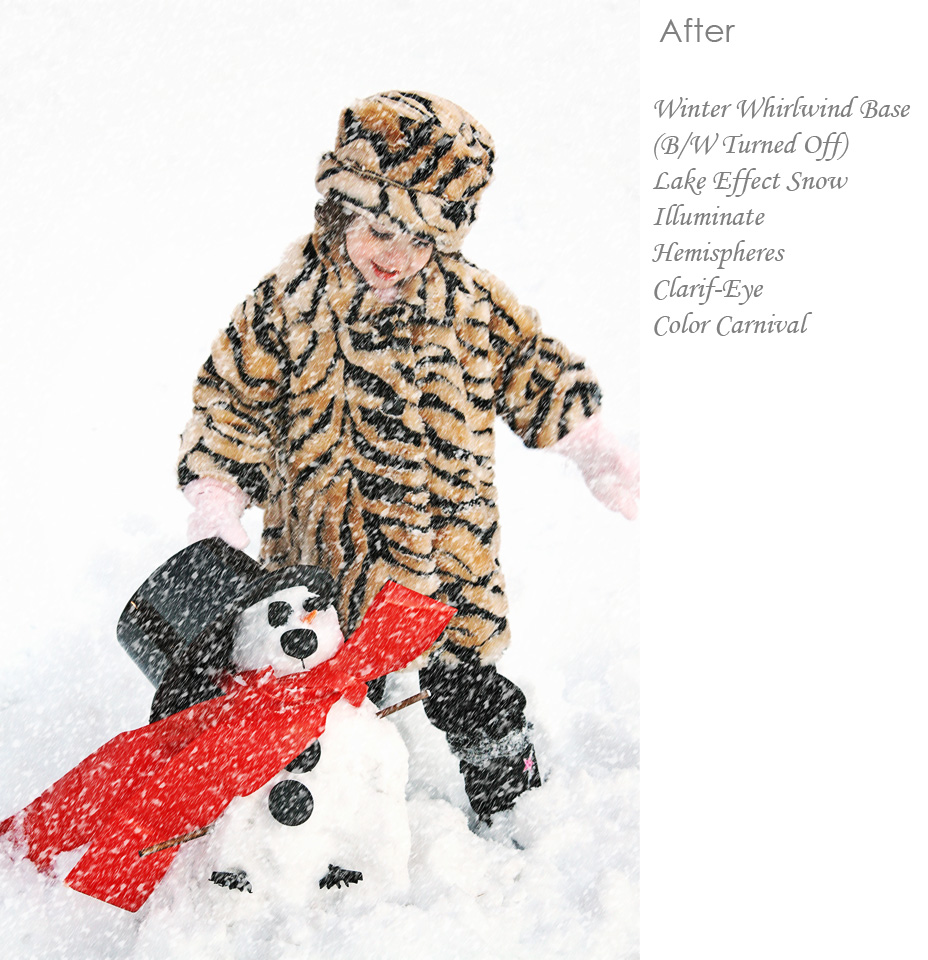Elstaraj Produktoj
Kun la alveno de vintro en la Norda Hemisfero, ni pensis dividi "vintron" kiel redakton por hodiaŭa antaŭ kaj post Blueprint. Aldonu vintran senton kaj falsan neĝon per Photoshop-Agoj.
Ĉi tiu ekzemplo sube estis redaktita kun:
-> Photoshop-Agoj de Kvar Sezonoj <-
Por la celoj de ĉi tiu fotredaktado, mi kaptis pli malnovan bildon de mia filino Jenna ludanta en la neĝo. Kiel parto de "Retromemora Vendredo" ĉe nia facebook Paĝo, Mi fosis tra pli malnovaj bildoj. Mi klasifikus ĉi tiun bildon kiel "Momentfoto" kontraŭ "portreto." Kaj kvankam mi amas ĝin kaj havas ĝin en fotoalbumo, ĝi ne estas tia, kiel mi presus grandan sur muro. Tamen estis amuze re-redakti tiom multajn jarojn poste.
La blanka neĝo preskaŭ eksplodis, tamen mia filino estis subeksponita. Ne estis neĝaj flokoj falantaj de la ĉielo. Sed mi ŝanĝis ĉion tion.
*** Malgarantio: Ni scias, ke iuj el vi legantaj AMOS la novecon aldoni neĝon al bildo. Estas amuze! Ni ankaŭ scias, ke iuj profesiaj fotistoj povus ŝveli. Ankaŭ tio estas en ordo. Ĉiuj rajtas opinii tiel longe kiel ili plaĉas pri ĝi. Ĉe MCP-Agoj, ni donas al vi la ilojn por helpi vin redakti. De tie vi povas uzi vian imagon kaj kreivon por krei la stilon kaj aspekton, kiun vi volas.
Jen la originala foto.

Nun por paŝo post paŝo lernilo…. Jen kion ni faris por heligi ŝin, aldoni iom da kontrasto kaj fari vintran mirlandon kun neĝeroj kaj senbrida sento, per kelkaj klakoj en Photoshop.
- Kuris la Vintra Kirlventa Baza Photoshop-ago de Kvar Sezonoj. Ĉi tio estas nigra kaj blanka ago defaŭlte, sed ekzistas unu-klaka opcio por konverti al koloro. Ni faris ĝuste tion. Ĉi tiu ago helpis la kolorojn, kontraston kaj brilon de la foto.
- Poste ni volis aldoni iom da falsa neĝo. La agado de Neĝa Lago Efekto aldonas falsan neĝon en Photoshop. Vi povas ankaŭ ŝanĝi la direkton, grandecon de la flokoj aŭ la intensecon. Ni elektis la mezajn kaj malgrandajn flokojn.
- Ŝia vizaĝo aspektis iom malhela, do ni kuris Illuminate kaj pentris ĝin sur ŝia vizaĝo per malalta opakeca peniko.
- Aldoninte la neĝon, la foto perdis kontraston. Ĉi tio okazas ankaŭ kun vera neĝo. Sed male al reala vivo, ni nur povus aldoni iom da reen. Por fari tion ni uzis Hemisferojn kaj malaltigis ĝis 33% da maldiafaneco.
- Ni ankaŭ volis, ke ŝiaj okulharoj aperu, do ni uzis Klarifokulon sur ŝiaj okuloj.
- Laste la neĝulo ... Ni volis havi tiun ruĝan koltukon, oranĝan nazon kaj la mantelon de Jenna por iomete krevi. Do ni uzis Koloran Karnavalon de la sekcio Somera Solstico de Kvar Sezonoj kaj pentris ĝin per malmulta opakeca peniko ĝuste en tiuj lokoj, kie ni volis iom pli viglajn kolorojn.
Jen la posta foto: